El Amazon Fire TV Stick es un dispositivo de la marca que nos permite convertir en inteligente nuestro televisor, con acceso a aplicaciones de vídeo en streaming, música, juegos, deportes, noticias… Y se trata de un aparato que incluye un mando a distancia. Pero puede que lo hayas perdido, que no lo tengas a mano o que te lo hayas dejado en otra habitación. En esos casos, puedes controlar el Fire TV Stick con el móvil.
Si tienes en casa el Fire TV Stick pero no encuentras el mando, se te ha roto o no tienes pilas, te proponemos la opción de usar y controlar el Fire TV Stick con el teléfono móvil sin necesidad de tener el mando original a mano. Es muy sencillo y basta con seguir una serie de pasos, tener tu teléfono a mano y conexión WiFi. Te lo explicamos.
¿Qué es el Fire TV Stick?
Poco o nada sirve este tutorial si no sabes qué es el Fire TV Stick de Amazon. Si estás pensando comprarlo, lo resumimos: se trata de un gadget que te permite convertir una televisión en inteligente sin necesidad de cambiarla por una nueva. Similar al Chromecast de Google, por ejemplo. Es pequeño, como un USB, fácil de usar a través de mando a distancia o por voz con Alexa y tiene muchas opciones disponibles que podemos aprovechar en casa para ocio, para juegos, para música o vídeo en streaming…
También debes saber que hay varios modelos de Amazon Fire:
- Amazon Fire TV Stick.
- Amazon Fire TV Stick Lite.
- Amazon Fire TV Stick 4K.
- Amazon Fire TV Stick 4K Max.
- Amazon Fire TV Cube.
Todos ellos cumplen con la misma función y nos permiten convertir en Smart TV nuestro televisor o conectarnos a Internet. Las diferencias entre los diferentes modelos del Amazon Fire TV Stick están en la calidad compatible de la reproducción, en las opciones del mando o en la compatibilidad con WiFi 6 en el modelo superior. El modelo 4K, como su propio nombre indica, es compatible con este tipo de resolución en contenidos de Netflix, Amazon Prime Video o Movistar+, por ejemplo. La diferencia principal entre el modelo Fire TV Stick y Fire TV Stick Lite es el mando a distancia: el segundo no tiene control de volumen en el mando físico que incluye el dispositivo, pero tiene las mismas opciones y el mismo almacenamiento disponible.
Así que, bien sea porque no encuentras el mando o porque te lo has llevado a casa de un familiar o amigo y te lo has dejado en tu propia casa, no te preocupes, que puedes seguir usándolo. Tras encender el televisor te has dado cuenta de que te falta el mando y que no puedes moverte por los menús, algo que, en un principio, nos obligaría a darnos por vencidos y ver otra cosa. Pero no es necesario, ya que, si tienes el móvil, tienes un mando a distancia en potencia.
Funciones y accesos
Con estos, como decimos puedes ver tus series y películas favoritas, jugar a videojuegos o ver la señal de televisión en directo. Además, ahora el aparato es compatible con el altavoz inteligente Alexa, por lo que podrás consultar las noticias de actualidad, la previsión meteorológica, poner recordatorios o, simplemente, controlar tu televisión con la voz.
Una de las funcionalidades que hacen que el Fire TV Stick sea uno de los dispositivos de contenido en streaming más vendidos es su nuevo menú principal, que te facilita un acceso rápido a tus contenidos favoritos sin necesidad de acceder a ninguna aplicación. Es decir, si estás suscrito a varias plataformas de streaming, verás todas tus series y películas en un mismo sitio. Por lo que facilita mucho este tipo de gestiones y lo hace de manera mucho más cómoda.
Como veremos en las siguientes líneas, basta con conectar el Fire TV Stick y el reproductor multimedia de Amazon hará el resto. Y a esto hay que sumarle todo tipo de funciones con las que exprimir al máximo este gadget de pequeñas dimensiones.
Ahora te explicamos con más exactitud, pero la instalación del Amazon Fire TV Stick es muy sencilla. El aparato se conecta directamente a tu televisión por el puerto HDMI y, después, a la corriente eléctrica a través de un enchufe. Después, para visualizar la pantalla de configuración del dispositivo, sólo tienes que encender tu televisión y cambiar a la entrada HDMI correspondiente.
Para continuar con la instalación debes utilizar el mando que viene dentro de la caja del Fire TV Stick. Si no funciona, asegúrate de que las pilas están colocadas correctamente y pulsa el botón inicio del mando durante diez segundos. A continuación, es el momento de configurar las opciones de idioma y conectar el aparato a la red WiFi de tu casa. Antes de poder ver tus series y películas favoritas, ten en cuenta que tienes que iniciar sesión con tu cuenta de Amazon.
Amazon Fire TV Cube
El más diferente de la lista es el Amazon Fire TV Cube estrenado en 2020 y que no solo nos permite convertir en inteligente nuestro televisor, sino que además funciona como un Amazon Echo Dot gracias a que funciona también como altavoz independiente. Podemos usar Alexa en todos los dispositivos a través del mando a distancia, pero en el caso del TV Cube podemos usarlo sin el mando a distancia: basta con decir Alexa… y pedir lo que queramos y el dispositivo lo hará por nosotros.
Por todo esto, hemos pensado que era necesario distinguirlo del resto de opciones que nos ofrece la compañía estadounidense. Además, podemos decirle que ponga una serie en Netflix, que nos busque todas las películas de Brad Pitt en Amazon Prime Video o que nos ponga vídeos de Pokémon en YouTube.
Y no solo esto, sino que tiene más memoria y almacenamiento que los anteriores por lo que puedes instalar más aplicaciones. Pero en todos los anteriores hay algo en común: la app de control es la misma y podemos controlar el aparato desde ella. Es especialmente útil en el Fire TV Stick Lite si quieres suplir la carencia del volumen en el mando físico.
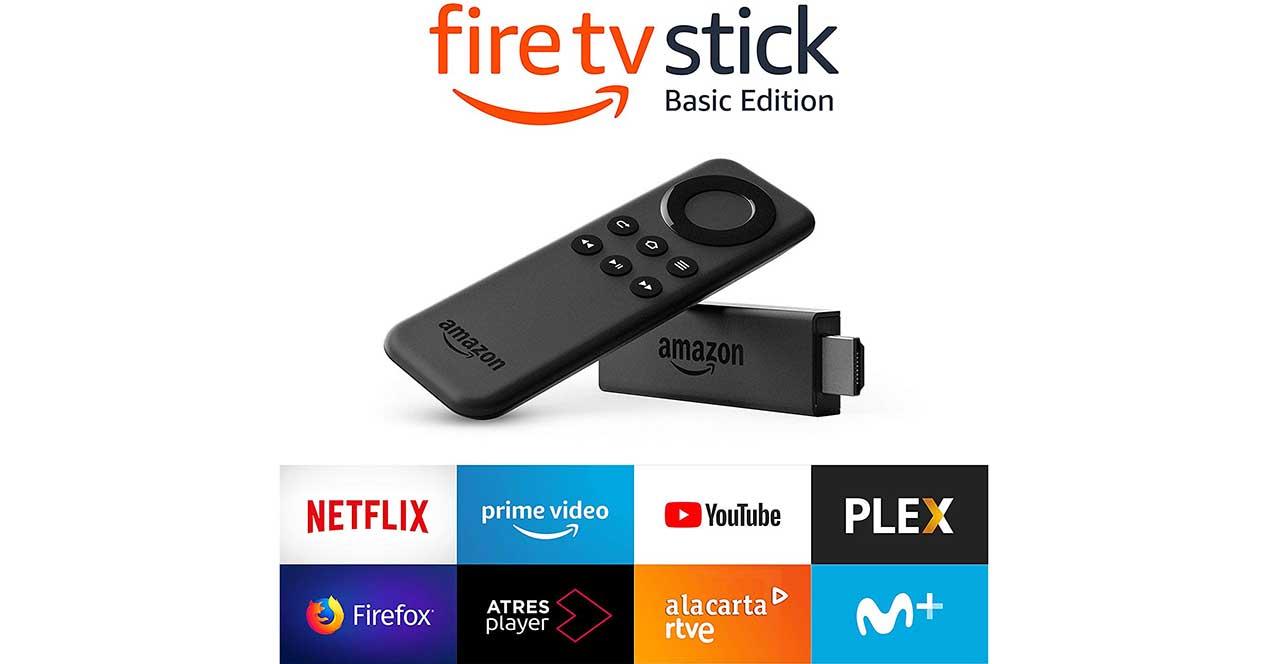
Control desde el teléfono móvil
Hay dos opciones para controlar desde el móvil tu stick de televisión. Podemos descargar la aplicación específica que funciona como mando a distancia para cambiar de canal o de contenido desde el smartphone sin necesidad de tener el mando propio.
Pero también podemos vincular el Amazon Fire TV a la aplicación «general» de Alexa para controlar todos los dispositivos e incluso añadirlo a otro que tengas en casa, a tus dispositivos inteligentes, crear habitaciones o grupos.
Cabe mencionar, también, que aunque dispongamos de la última versión del Fire TV Stick, ya sea para Android o iPhone, la aplicación no funciona para todos los modelos, ya que el dispositivo debe cumplir con algunos requisitos para poder usar la herramienta remota.
En el caso de las tablets, esta funciona en todas las Fire de cuarta generación y posteriores a esta. En el caso de Android varía según el equipo y en iOS se requiere de la versión 10 en adelante. Con todo, lo hará emulando perfectamente las funciones del control remoto físico del dispositivo.
Desde la aplicación de Amazon Fire TV
Lo primero que debes hacer es descargar la aplicación de Amazon Fire TV que encontrarás de forma gratuita en las tiendas de aplicaciones: Puedes descargarla en Google Play Store si tienes un teléfono móvil Android o bien en la App Store si tienes un teléfono móvil iOS. También es compatible con tabletas de ambos sistemas operativos si te viene mejor usar uno de estos dispositivos.
La aplicación es gratuita y es compatible con todos los modelos de Amazon Fire TV que tenemos actualmente en el mercado. También nos permitirá registrar varios dispositivos Amazon Fire TV si tenemos varios por casa o en diferentes televisores. Es importante que tengas en cuenta que la aplicación es la original ya que al buscar Amazon Fire Tv en Google Play Store verás que hay muchas apps falsas y pueden ser peligrosas o tener malware. Asegúrate que el desarrollador de la app instalada es Amazon.
Lo cierto es que este proceso es más que sencillo y lo vas a poder hacer tanto si tienes un teléfono con Android como un iPhone. Para ello, Lo primero que debemos hacer es conectar los dispositivos a la misma red WiFi.
Una vez que tengas la aplicación instalada en tu teléfono móvil o en tu tableta, podrás seguir con los siguientes pasos. Lo principal es que debes fijarte que ambos dispositivos, Fire TV Stick y teléfono desde el que vas a controlarlo, están conectados al mismo WiFi. En el caso de ser el de casa, no tendrás ningún problema.
Luego, aunque es algo bastante obvio, también es necesario que tu Fire TV esté conectado al televisor y, además, estuviera iniciado previamente. Cuando lo hayas comprobado, sigue los siguientes pasos para controlar el Fire TV Stick:
- Abre la aplicación en tu teléfono móvil.
- Inicia sesión con tus datos de Amazon, usuario y contraseña.
- Automáticamente, la app detectará dispositivos Fire TV Stick conectados.
- Elige el que quieres usar en caso de tener más de uno en casa.
- Toca sobre dicho dispositivo en la aplicación.
- Aparecerá un código de cuatro dígitos en el televisor.
- Copia el código de cuatro dígitos.
- Escribe el código en el espacio que te permite la aplicación.
- Ya se habrá conectado el dispositivo Amazon Fire TV con el teléfono móvil.
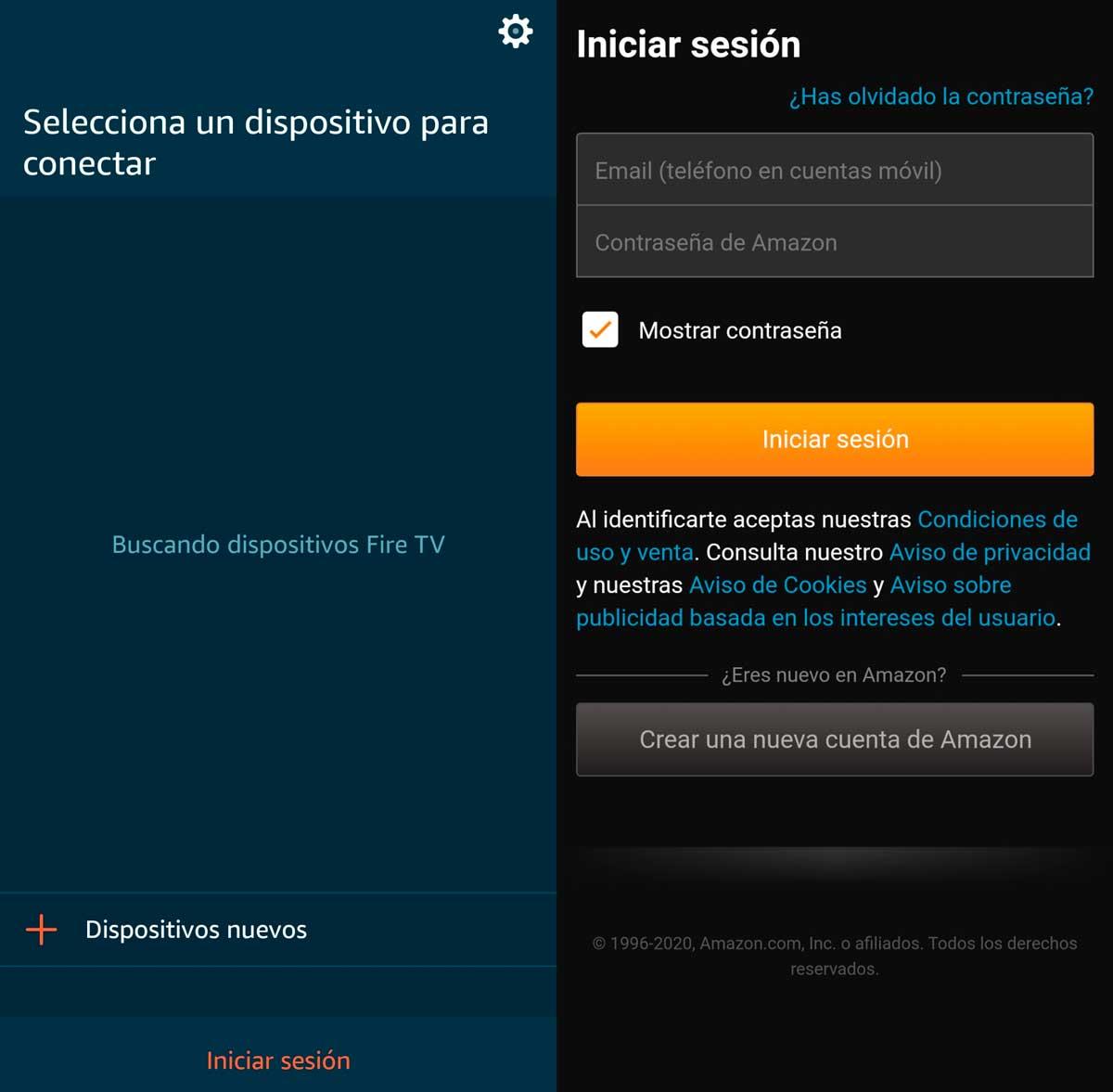
Una vez que lo tengas, podrás hacer un control completo, podrás controlar con el móvil en Amazon Fire TV para lo que quieras: navegar por los distintos menús, acceder a los botones habituales, reproducir o pausar una película o serie, avanzar hacia delante o rebobinar hacia atrás el contenido, etc. No echarás de menos el mando físico del Fire TV Stick porque desde el teléfono tienes todas las funciones disponibles y podrás subir el volumen, bajarlo, etc.
En caso de que en casa tengas más de un Fire TV Stick, podrás controlarlos todos desde la aplicación sin preocuparte de buscar mandos. Basta con seguir los pasos anteriores y añadir un nuevo dispositivo que esté conectado a la conexión WiFi. Cuando quieras usar uno u otro solo tendrás que elegir el que quieras. Es compatible con todos y basta con que los tengas añadidos y localizados en la aplicación para usarlos en cada televisor según sea necesario. Simplemente debemos seguir los mismos pasos que en el caso anterior, pero debemos repetirlos para registrar cada uno de los Amazon Fire TV que tengas siempre y cuando estén vinculados a la misma cuenta. Si, por ejemplo, tienes uno en el televisor del salón y otro en el televisor de la cocina. Si tienes un Amazon Fire TV Cube en el dormitorio y otro en el salón, etc.
Como ves, esta práctica resultará un punto muy a nuestro favor, pues puede revolucionar completamente nuestra experiencia de uso del televisor. Una vez lo domines, te encontrarás situaciones en las que resulte mucho más cómodo que tener que recurrir al control físico.
Vincula con Alexa
Otra forma de reproducir contenido en un Fire TV sin el mando es con la ayuda del asistente de voz, como el de Alexa. Esto lo podemos hacer con comandos como el de «Alexa, pon (lo que quieras ver) en el Fire TV (Nombre del dispositivo)». Será entonces cuando podamos decirle a Alexa que nos encienda la tele utilizando un Amazon Echo que tengamos en casa, por ejemplo.
Solo debemos tener todos los dispositivos vinculados a la misma red o la misma aplicación y seguir los pasos. Para ello, desde la aplicación de Alexa, accedemos a los ajustes y configuración. Te mostramos cómo podemos hacerlo.
- Abre la aplicación de Alexa en tu teléfono móvil.
- Ve al apartado de Configuración y ajustes.
- Toca sobre “TV y vídeo”.
- Elige el primero: Fire TV.
- Toca sobre “Vincular mi dispositivo Alexa”.
Como ves en la imagen, la aplicación nos explica que podremos usar el dispositivo Alexa para poner programas favoritos, iniciar aplicaciones o usar comandos para pedirle una película. Sin necesidad de la app oficial del mando ni de tener el mando físico del aparato para invocar al asistente inteligente, directamente desde el teléfono móvil.
Además del contenido en Prime vídeo, podemos vincular nuestras cuentas de otros servicios, de modo que invocando al asistente podemos pedirle que reproduzca cualquier contenido del que queramos disfrutar.
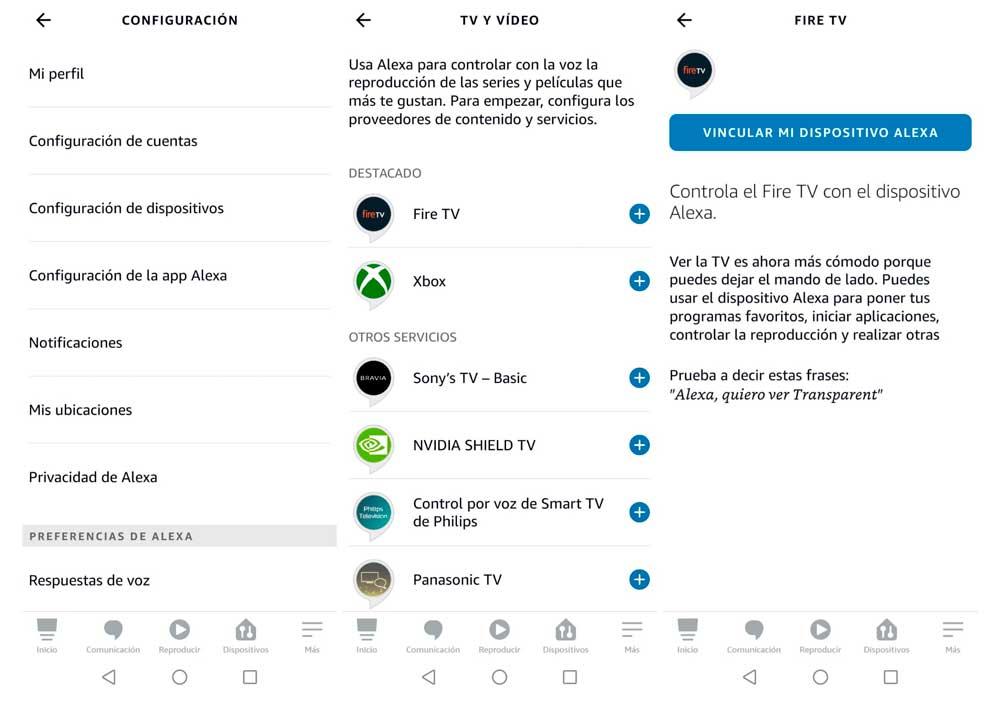
Qué funciones tienes desde el móvil
No pasa nada si perdiste el mando del Fire TV Stick o se te rompió, ya que, como os hemos explicado, podremos manejarlo rápidamente desde nuestro teléfono y tablet Android o iOS. Y no solo esto, sino que podrás hacer de todo, incluso te puede ser más práctico hacerlo desde el propio móvil. Estas son las funciones que podrás llevar a cabo:
- Desplazarte por la interfaz con la cruceta de los botones táctiles. Dependiendo de tu conexión puedes notar un poco de lag a diferencia de utilizar el mando.
- Controlar el volumen.
- Utilizar los botones de Home, Retroceso y Menú.
- Disponemos de las funcionalidades de control de la reproducción.
- Hablar con Alexa al deslizar el icono de micrófono.
- A través del icono de los 3 cuadrados y el ‘+’ podemos ejecutar cualquier app de una manera más práctica.
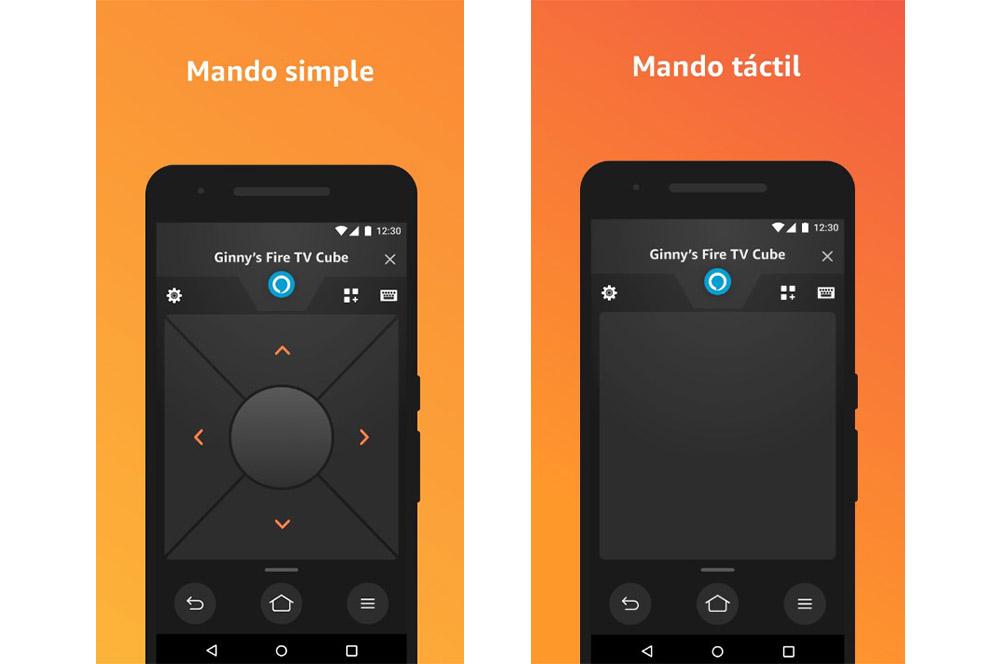
Otras opciones
Más allá de controlarlo desde el teléfono móvil hay otras opciones para controlar y gestionar tu televisor. Por ejemplo, podemos usar el control de voz que incluye el mando o vincular la Smart TV a Alexa sin necesidad de tener un Fire TV.
Para ello, os daremos con detalle las cuatro alternativas que tendremos en todo momento. Eso sí, hay que configurarlas siguiendo las instrucciones que os daremos a continuación:
Control por voz desde el mando del Fire TV
No solo podemos controlar el Amazon Fire TV desde el teléfono móvil a través de la aplicación, sino que también podemos hacerlo a través del control de voz en todos los modelos que hay en el mercado. Tanto con el mando como con el propio altavoz en el caso del Cube. El Fire TV Cube se puede controlar por voz porque es un híbrido entre el Amazon Echo y el Amazon Fire TV.
El resto de aparatos pueden controlarse también por voz gracias a un botón de un micrófono en el propio mando del Fire TV. La diferencia entre ambos es que para controlar cualquier Fire TV que no sea el cube tendrás que mantener el botón pulsado mientras que con el Fire TV Cube basta con decir “Alexa” para invocarlo sin necesidad de tocar nada en ese momento.

Por eso, podemos invocar a Alexa rápidamente e incluso sin necesidad de tener la televisión encendida podemos pedirle que la encienda, que ponga la serie que queramos, que nos busque un tipo de película o serie, que nos ponga un episodio concreto de una serie que estamos viendo, que suba el volumen o lo baje.
Como explicábamos en el análisis del Fire TV Cube, podemos decirle “Alexa, pon el capítulo 3 de The Boys en Amazon Prime Video” y lo pondrá. No necesitamos tener el mando a mano en caso de tener el cube de Amazon porque automáticamente detecta nuestra voz y lo hace. No solo con series o películas de su propio servicio sino con otros. Por ejemplo, “Alexa, pon el capítulo 1 de Sky Rojo en Netflix”. Y no solo con órdenes tan concretas sino con recomendaciones generales: “Alexa, busca todas las películas de Brad Pitt” o “Alexa, pon series de comedia”. Automáticamente aparecerán en la pantalla todas las opciones y podremos ir diciéndole qué elige sin necesidad de utilizar las manos ni tener el mando físico cerca de nosotros en ese momento.
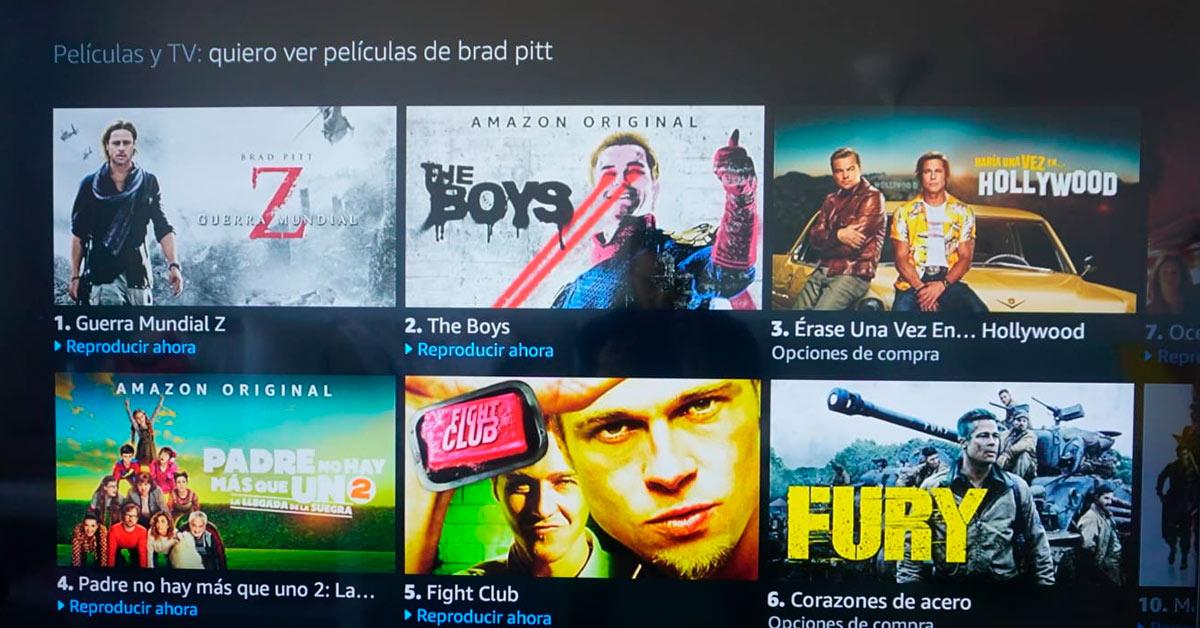
Una vez que ha mostrado todos los resultados, podemos decirle que se desplace a izquierda o derecha o podemos decir directamente “Alexa, reproduce el número 2” si la serie o película que queremos ver esta en este orden en la pantalla.
- Alexa, busca películas de Tom Cruise
- Alexa, sube el volumen
- Alexa, baja el volumen
- Alexa, volumen a cuatro
- Alexa, pon el número 3
- Alexa, pon series de ciencia ficción
- Alexa, quiero ver películas de acción
- Alexa, pon el capítulo 2 de The Boys en Amazon Prime Video
- Alexa, busca vídeos de Nueva York en YouTube
- Alexa, pon el canal Telecinco
- Alexa, busca series japonesas en Netflix
- Alexa, pon películas infantiles
Control de Amazon Fire TV a través del mando de nuestra televisión
Todas las televisiones que han ido llegando en los últimos años al mercado disponen de un puerto HDMI especial, llamado HDMI CEC (de Consumer Electronics Control). Este HDMI permite que todo dispositivo que sea compatible pueda ser controlado por la televisión de manera bidireccional, es decir, como si fuera algo nativo de la propia televisión. Este tipo de puerto es realmente útil, y puede incluso que ya tengas conectado tu Amazon Fire TV en él.
Lo primero que debemos tener en cuenta es que la función de control que tienen los HDMI CEC puede estar desactivada por defecto en nuestra televisión, por lo que nos tocará activarlo. Esto depende de cada modelo de televisión, pero por norma general la opción suele estar dentro de un apartado de los ajustes llamado «Configuración experta» o algo similar, en una opción que se llama de forma diferente dependiendo de la marca. Los fabricantes suelen referirse al CEC con distintos nombres, entre los que se incluyen:
- Anynet+ (Samsung)
- Aquos Link (Sharp)
- BRAVIA Link y BRAVIA Sync (Sony)
- HDMI-CEC (Hitachi)
- CE-Link y Regza Link (Toshiba)
- SimpLink (LG)
- HDAVI Control
- EZ-Sync
- VIERA Link (Panasonic)
- EasyLink (Philips),
- Realink para HDMI (Mitsubishi).
Una vez que tengamos activado nuestro HDMI CEC y, por supuesto, conectado nuestro Amazon Fire TV a él no tendremos ningún problema para controlarlo con el mando a distancia de nuestra televisión. Esta alternativa es muy útil si perdemos el mando a distancia del Fire TV, o incluso si preferimos utilizar un solo mando para no estar cambiando cada vez que queramos usar la televisión para otra cosa.
Sigue estos pasos si los comandos de voz no funcionan tras conectar vía CEC (especialmente si lo hacían antes):
- Comprueba si tu versión de firmware de tu dispositivo Fire esté actualizada.
- Para asegurarte de que el firmware de tu televisión esté actualizado, consulta el manual de usuario de la televisión. También puedes ponerte en contacto con el fabricante de la televisión para verificarlo.
- Comprueba que la función CEC esté activada (en algunas televisiones, se puede desactivar de forma automática al cambiar algunos ajustes).
- Cambia el Fire TV a otro puerto HDMI.
- Desenchufa la TV, espera 10 minutos y vuelve a enchufarla.
- Prueba a utilizar otro comando de voz.
- Si has encendido o apagado la televisión varias veces durante un periodo breve, es posible que los comandos de voz dejen de funcionar durante unos instantes. Espera unos 10 minutos antes de volver a intentarlo.
Control de la Smart TV desde Alexa
Si no tienes un Amazon Fire TV también podemos conectar la tele a Alexa para controlarla desde la aplicación de Alexa instalada en tu teléfono o incluso vincularla a uno de los altavoces inteligentes que tengas en casa. Debemos asegurarnos que es compatible la Smart TV con esta app y sus funciones y simplemente debemos registrarla en nuestra aplicación desde el smartphone para después dar órdenes.
- Abre la aplicación de Alexa.
- Ve a “Dispositivos” en la parte inferior.
- Toca en el icono del “+” para añadir un nuevo dispositivo.
- E a la parte superior y elige “Añadir un dispositivo”.
- Aparecerá una lista con todos los dispositivos.
- Elige el tipo. En este caso, TV.
- Aparecerán todas las marcas.
Ahora dependerá de la que tengas. Algunas funcionan con una skill propia y otras simplemente requieren detectar el dispositivo. En el caso de Samsung, por ejemplo, tenemos que usar una skill de Alexa llamada Smart Things y podemos vincularla a la app y a la televisión para tener control por voz sin necesidad de tener un Amazon Fire TV comprado.
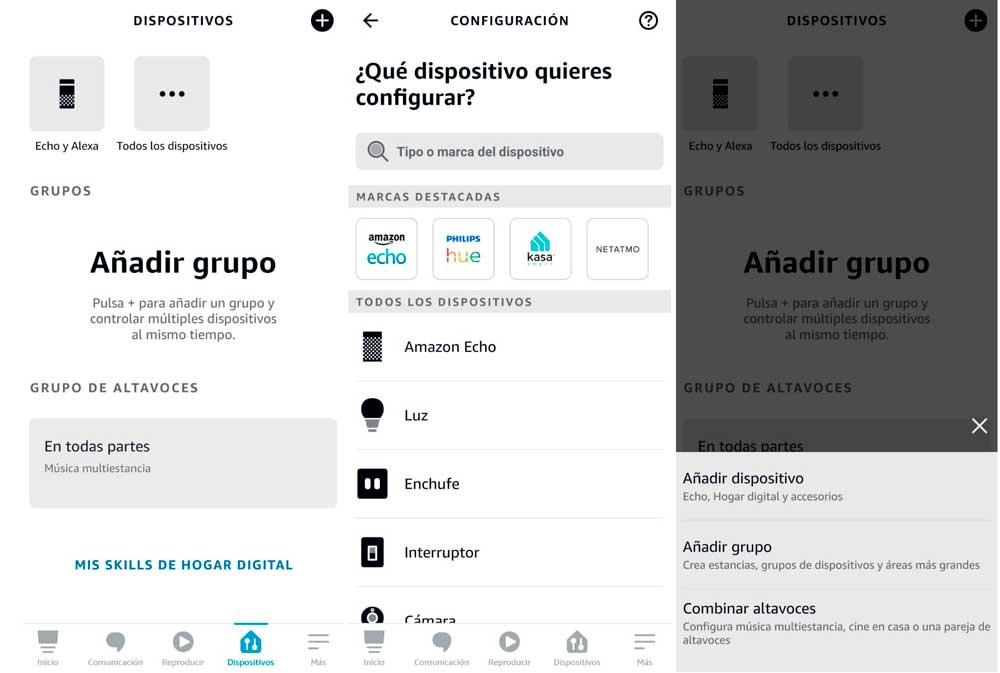
Con teclado y ratón inalámbrico
Aunque no es lo más habitual, también puedes utilizar Fire TV Stick a través de un teclado y un ratón inalámbrico. Hay muchos teclados inalámbricos que son compatibles con el puerto USB del televisor. Así, escribiendo cómodamente desde el teclado y utilizando el cursor podrás navegar cómodamente por la pantalla del Fire TV Stick.
En caso de que no dispongas de teclado y ratón deberás hacer una inversión, por lo que solo te recomendamos esta técnica en caso de que ya cuentes con estas herramientas en casa. De lo contrario, siempre será más sencillo (y económico) optar por soluciones como la aplicación de Amazon Fire TV. Por otro lado, debes tener en cuenta que no todos los teclados inalámbricos son compatibles con el Fire TV Stick, por lo que si finalmente decides comprar uno tendrás que buscar un modelo válido con el dispositivo.
¿Por qué no funciona la aplicación?
Si la aplicación Fire Stick Remote no funciona, es posible que se deba a que el Fire Stick y el teléfono no están en la misma red Wi-Fi. Podemos intentar que estén en la misma red o volver a instalar la aplicación si continúan los problemas.
La aplicación remota Amazon Fire TV se conecta al Fire TV y envía las señales del mando a distancia a través de Wi-Fi. Esto significa que el teléfono y el Fire TV Stick deben estar en la misma red Wi-Fi, o no podremos usar la aplicación remota. Primero, nos aseguraremos de que el teléfono esté conectado al Wi-Fi y que puede acceder a Internet. Luego, tendremos que hacer lo mismo con Fire TV. Para hacer esto:
- Iremos a Ajustes.
- Seleccionaremos Red y buscaremos la misma red Wi-Fi a la que conectamos el teléfono.
- Presionaremos el botón Seleccionar en el mando a distancia para conectarse a la red Wi-Fi.
- Después de conectar Fire Stick al Wi-Fi, iniciaremos la aplicación Fire TV en el teléfono e intentaremos usar los controles para usar el dispositivo.
También podemos probar a reiniciar la aplicación. Este es un método bastante fácil para intentar reparar la aplicación, que es lo primero que debemos intentar normalmente cuando intentamos reparar la aplicación. Para hacer esto en Android:
- Mantendremos presionado el ícono de la aplicación Amazon Fire TV Remote.
- Presionaremos Información de la aplicación.
- Desde la pantalla que aparece, tocaremos en Forzar detención.
- Volveremos a iniciar la aplicación remota.
- Intentaremos usar la aplicación y veremos si podemos reproducir el problema que hemos tenido anteriormente.
Alternativas asequibles
Con todo, si el mando original se ha perdido o roto y quieres comprarte uno más económico también puedes encontrar grandes alternativas en el mercado.
Lo podemos hacer directamente con una serie de propuestas como las siguientes, donde siempre viene bien rodearnos de un dispositivo que podamos enchufar a nuestra televisión para contar con contenido actualizado y hasta con un montón de aplicaciones de Android.
Allimity Basic
Uno de los más recomendables es el ALLIMITY Basic Edition CV98LM, disponible en Amazon a un precio verdaderamente asequible. Las funcionalidades de este mando son más sencillas y no dispone de micrófono, por lo que no podrás utilizar el control por voz del Fire Stick. Sin embargo, sigue siendo una buena solución si has perdido tu mando y no quieres adquirir un nuevo mando original (a un precio superior).
Si te ha llegado el mando y no funciona, no desesperes. El proceso de emparejamiento con Amazon Fire TV puede ser un poco desesperante. Ten en cuenta que simplemente debes hacer lo siguiente. Primero desconecta el Fire TV de la electricidad y vuelve a enchufarlo (lo que eliminará ciertos emparejamientos previos que puedan hacer interferencia). Después pulsa el botón de la casita en el mando (el botón del centro en la primera hilera) y mantenlo pulsado durante un mínimo de 60 segundos.
Por último, pulsa el botón de Play en el mando, justo el que está debajo de la casa. ¿Qué ocurre si no funciona? Tendrás que repetir todo el proceso completo, pero esta vez no esperes 60 segundos manteniendo pulsado el botón, sino que extiende ese tiempo hasta 100 segundos. Si después de eso sigue fallando, lo mejor será desconectar el Amazon Fire de la electricidad durante unos minutos y volver a intentarlo. Y si todo eso sigue fallando, será conveniente que cambies las pilas. Cuando lo hagas funcionar (dice el fabricante que prueban cada unidad antes de enviarla, así que no debería haber problema), verás que es un mando sencillo, pero funcional.

DaoMohony
Otra alternativa, si quieres mantener la estética del mando original, es de la marca DaMohony , compatible con Fire TV Stick (2.ª generación), Fire TV Stick 4K, Fire TV Cube (2.ª generación), Fire TV Cube (1.ª generación) y Amazon Fire TV (3.ª generación, diseño colgante), Amazon Fire TV Stick (3.ª generación), Amazon Fire TV Stick Lite. Los únicos modelos que no soporta son Amazon Fire TV (1.ª generación); Amazon Fire TV (2.ª generación); Amazon Fire TV Stick (1.ª generación); Televisores inteligentes Amazon Fire TV Edition.
La gran ventaja de este mando es que sí tiene soporte para voz, por lo que no vas a tener que limitar tus posibilidades de control. Además, el emparejamiento es más sencillo que con la recomendación que te hemos hecho antes. En este caso solo tendrás que pulsar en el botón de la casa durante un periodo de un mínimo de 8 segundos y un máximo de 30 segundos. El propio mando te indicará que se está haciendo el proceso de emparejado, dado que tiene una luz que se pondrá ámbar cuando puedas dejar de pulsar el botón. Luego se producirá el emparejamiento y podrás utilizarlo para todas las funciones principales.
Vinabty
La marca VINABTY es otra alternativa que mantiene la estética del mando original, así como una forma bastante similar. En este caso, es compatible con todos los modelos a excepción de los televisores inteligentes Fire TV (1ª y 2ª generación), Fire TV Stick (1ª generación) o Fire TV Edition.
También tiene compatibilidad con voz y el proceso de emparejamiento es un poco más lento de lo habitual, pero en el día a día te aportará un buen rendimiento.
Mando repuesto
En este caso, nos encontramos con uno de los mandos más completos y versátiles que nos propone el gigante norteamericano. Con un precio muy competitivo, vamos a poder acceder a una gran cantidad de opciones en materia de configuración. Además, es compatible con diferentes versiones de Fire TV, por lo que no es necesario que tengamos la última actualización para poder funcionar.
El proceso de emparejamiento es, además, muy sencillo. En unos pocos minutos vamos a poder utilizarlo con normalidad como si se tratara del mando original.
Mando Swguanc
En este caso, la marca Swguanc nos propone otra opción como alternativa al mando oficial de la Fire TV Stick. Se trata de un dispositivo que hereda las principales características del dispositivo original, por lo que acostumbrarnos a él no va a ser difícil.
Además, emparejarlo con nuestro dispositivo también es muy sencillo, siendo todo muy intuitivo de recorrer. Con la búsqueda por voz, vamos a poder utilizar comandos específicos para abrir nuestras aplicaciones favoritas o comenzar a reproducir .

